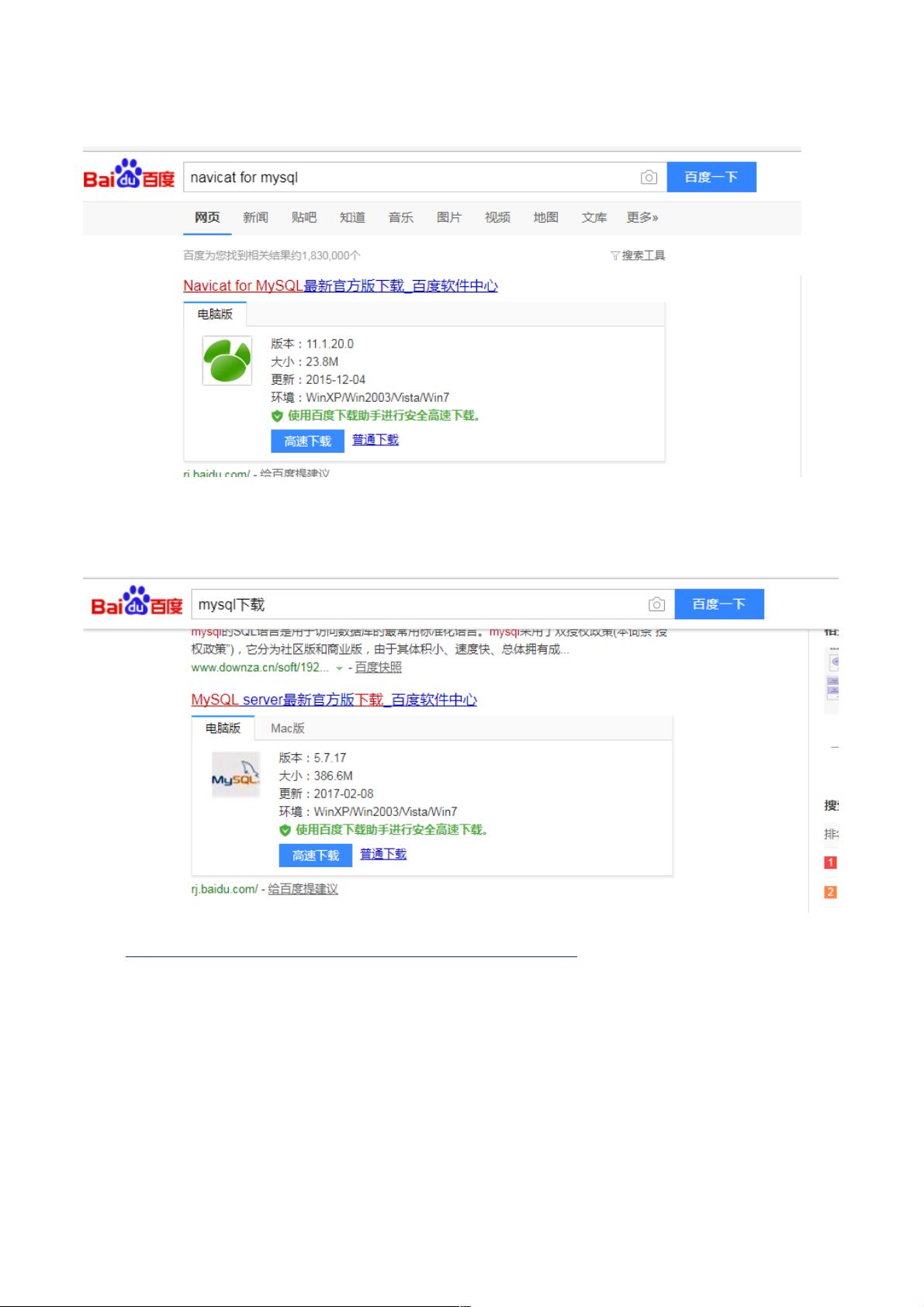Rstudio教程:Mysql在R语言中的全面应用与连接设置
需积分: 33 70 浏览量
更新于2024-09-08
收藏 245KB PDF 举报
本篇教程详细介绍了如何在Rstudio中使用MySQL进行数据库操作。首先,你需要了解如何安装和配置MySQL,包括下载安装包(推荐版本5.7),并设置环境变量,记住安装时所使用的密码,因为后续连接时会用到。步骤如下:
1. 下载Navcat:Navcat是一个图形用户界面工具,方便在Rstudio中管理和操作MySQL,但首先需要下载并安装MySQL服务器。
2. 安装Navcat:根据官方指南进行安装,一路点击“下一步”直至完成。
3. 连接MySQL:通过Navcat连接数据库,输入安装时设置的用户名(通常是root)和密码。
4. 数据库管理:在Navcat中新建数据库,例如名为'test',然后创建表,这部分教程没有详细说明,如果有需要,可咨询作者。
接下来,我们将转向Rstudio中的操作:
- R语言与MySQL集成:使用RMySQL包进行连接。首先,需要通过`install.packages('RMySQL')`安装RMySQL包,然后加载`library(RMySQL)`。
- 连接数据库:创建连接对象`con`,通过`dbConnect(MySQL(), username='root', password='root', dbname='test')`,这里的'root'和'test'分别对应用户名和新建的数据库名。
- 数据操作:
- `dbWriteTable`: 用于将数据框写入数据库,如`dbWriteTable(con, 'iris', iris[1:100,])`写入前100行数据。
- `dbReadTable`: 可以读取整个表的数据,如`dbReadTable(con, 'iris')`。
- `dbWriteTable`还可以实现追加、覆盖或不写入row.names的功能。
- `dbListTables`和`dbListFields`用于查看数据库中的表和指定表的字段。
- `dbSendQuery`执行SQL插入语句,如`dbSendQuery(con, 'INSERT INTO iris VALUES(5.8,4.0,1.2,0.2, "setosa")')`。
5. 如果需要确认某个表是否存在,可以使用`dbExistsTable(con, 'iris')`进行检查,存在则可以删除表,如`dbRemoveTable(con, 'iris')`。
通过以上步骤,你将能够熟练地在Rstudio中利用R语言进行MySQL的连接、数据操作和基本管理。如果你在实践过程中遇到任何问题,可以随时联系作者获取帮助。
190 浏览量
253 浏览量
2023-04-28 上传
139 浏览量
2023-06-10 上传
183 浏览量
zw公共数据分析
- 粉丝: 1
最新资源
- J2EE培训:企业级软件开发深度解析
- 探索Ruby编程语言:资源、进阶与社区指南
- Symbian:移动办公的微核操作系统研究与环境配置详解
- 互联网搜索引擎:原理、技术与系统详解
- JSP+Tomcat基础配置与环境搭建详解
- CoreJava基础教程:从入门到精通
- 构建机票预定系统:需求与服务器功能分析
- Linux内核0.11完全解析
- 掌握数据流图绘制关键:基本符号与应用实例
- Struts1.2深度解析:核心标签库与架构详解
- Struts框架详解:构建高效Web应用
- UML使用案例驱动的对象建模:理论与实践
- Matlab实现的差分2DPSK调制解调系统仿真设计
- 2008版《Illustrated C#》:精通.NET框架与C#编程全览
- JBPM工作流开发实战指南
- C++Builder6实战指南:从基础到高级技术探索